Cómo poner vídeos en pantallas separadas/partidas
Aug 07, 2025• Última Solución
A veces, por distintos motivos, necesitamos poner dos vídeos en la misma pantalla, uno a cada lado. En ocasiones, porque nos interesa observar lo mismo desde dos perspectivas distintas para tener una mejor percepción. Otras, porque simplemente queremos realizar una comparación viendo dos vídeos diferentes al mismo tiempo, uno a cada lado. De esta manera, se puede comparar la calidad de cada uno, para tener un criterio más ajustado. Y, para los que suben vídeos a YouTube, puede ser una herramienta creativa con la que mostrar contenidos de interés en sus vídeos.
3 Programas de edición que te ayudan a poner vídeos en ventanas separadas
Si no sabes cómo hacer para poner dos vídeos a la vez en ventanas separadas en la misma pantalla, puedes usar distintos programas que te ayudarán a conseguirlo.
Adobe Premiere Pro
Está considerado como uno de los mejores programas para colocar dos vídeos distintos en la pantalla al mismo tiempo. Te podrá ayudar a añadir efectos a tu vídeo también. Si estás trabajando con masters, la aplicación trabajará de modo muy fluido. Sin embargo, a veces hay algún problema con esta aplicación cuando se usa en un MacBook. Otro inconveniente de este programa es que tendrás que pagar mensualmente una cuota para utilizar sus herramientas.
Final Cut Pro X 10.2
Pero también hay otros programas en caso de que el anterior no te sirva. Por ejemplo, uno muy eficaz a la hora de dividir pantallas para poner dos vídeos es el Final Cut Pro X 10.2. Además de esta función, también tienes disponibles otras muchas para darle calidad a tu material. Y también te permitirá afinar los colores de tus vídeos con sus herramientas de corrección. Sin embargo, si eres un nuevo usuario, también tendrás que pagar. Además, no vienen integradas otras opciones para los efectos de enmascaramiento.
Video Splitter
Ésta es otra aplicación de Apple que te permitirá poner dos vídeos, uno a cada lado. Pero hay unas cuestiones que han provocado que la gente ponga en duda su eficiencia. Por ejemplo, la pantalla es demasiado pequeña para trabajar con ella y esto provoca que muchos usuarios tengan problemas para ajustar el comienzo y el final del vídeo. Además, tampoco incluye un contador de tiempo, por lo que es complicado adivinar en qué parte del vídeo te encuentras.
Wondershare Filmora – el mejor programa para hacer pantalla partida (Multipantalla)
El mejor programa que puedes encontrar para dividir la pantalla y poner dos vídeos, uno a cada lado, es Filmora Video Editor. Lo puedes usar tanto en Windows como en Mac, y hay muchos aspectos que le hacen destacar sobre los demás programas del mercado:
- Puedes coger cualquier vídeo de tu biblioteca sin ningún problema, y también los puedes cortar y separar para ponerlos uno a cada lado.
- Admite muchos formatos de vídeo, como AVI, MPEG, WAV, DAT, EVO y muchos otros.
- Además, también te permite añadir audios de tu biblioteca y añadirlos a tus vídeos, y puedes trabajar con distintos formatos, como AC3, MP3, WMA, WAV, AU, AMR etc.
- Este programa también te ofrece la posibilidad de subir los vídeos a YouTube, Facebook y otras redes sociales que admitan vídeos. Incluso puedes grabarlos a un DVD con sencillez.
![]() Más vídeos tutoriales de Filmora >>
Más vídeos tutoriales de Filmora >>
El mejor software de editor de video para todos los creadores
- Cortar y unir videos fácilmente sin perder calidad.
- Controlar la velocidad del video de manera más flexible, hasta 100 veces más rápido y 0.01 veces más lento.
- Subir tus videos en 4K directamente en YouTube y Vimeo.
- Efectos de pantalla dividida: más de 30 efectos dinámicos de pantalla dividida compatibles.
- Agregar automáticamente marcadores de ritmo a clips de audio y música.
- Exportar tus videos hasta 100 pistas de video con renderizado de alta velocidad.
- Más funciones que incluyen pantalla verde, imagen en imagen, panorama y zoom, etc.
Wondershare Filmora también te ofrece otros efectos de vídeo con los que podrás añadir créditos o textos a tus proyectos. También podrás añadir transiciones para hacerlos más atractivos y te permitirá también incluir efectos de sonido. Podrás insertar otros efectos de manera muy fácil, y también corregir el color de las imágenes. Además de estas herramientas básicas, también hay otras más avanzadas, como picture-in-picture, mosaico, sustitución de caras, congelar la imagen, etc. Cuando hayas terminado con la edición, puedes grabar el proyecto en tu ordenador en el formato de vídeo que más te guste.
También puedes seguir el canal oficial de YouTube de Filmora--Filmora Video Editor Español para ver más tutoriales y tips de editar video.
Cómo poner vídeos en pantallas separadas con Wondershare Filmora (Antes Wondershare Video Editor)
Para poner vídeos en pantallas separadas con Wondershare Filmora, puedes seguir estos pasos:
Paso 1: Importa los archivos que quieras usar desde la biblioteca a la aplicación.
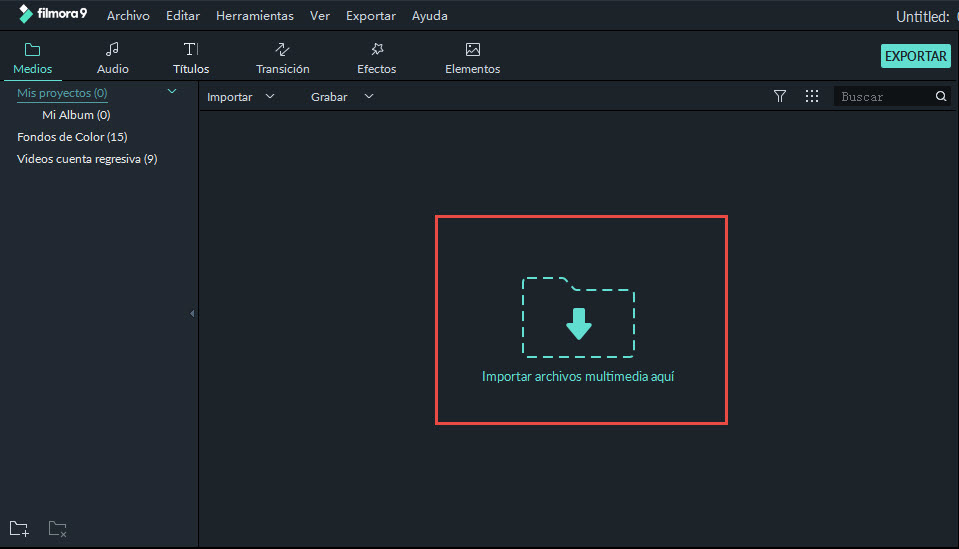
Paso 2: Con el botón de "pantalla dividida", podrás elegir la configuración que quieras usar para tu vídeo.
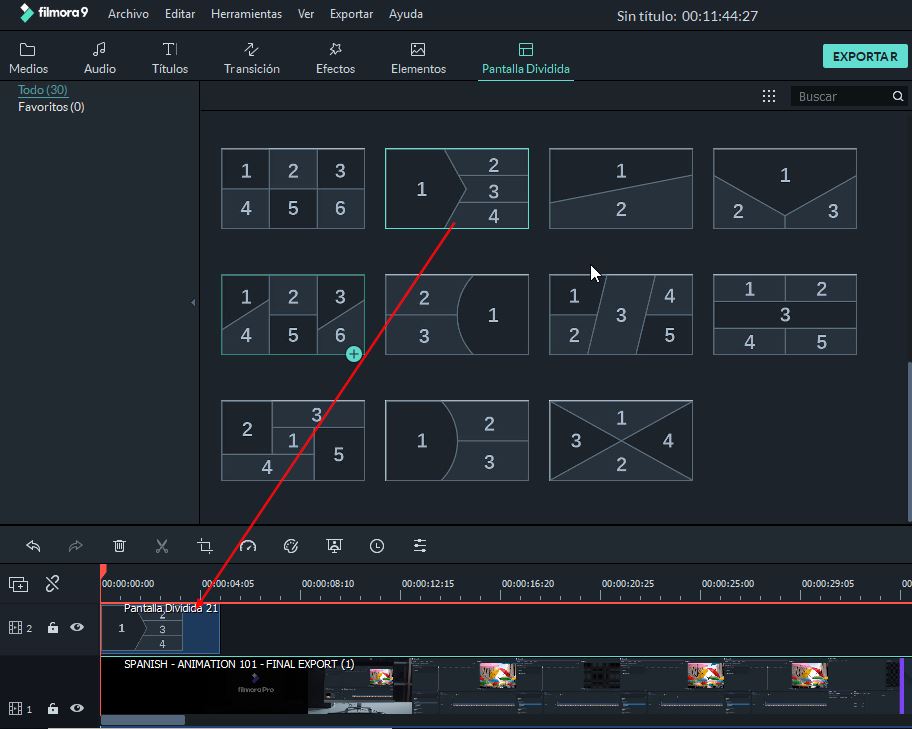
Paso 3: Añade cada uno de los vídeos a las secciones de la configuración que hayas elegido.
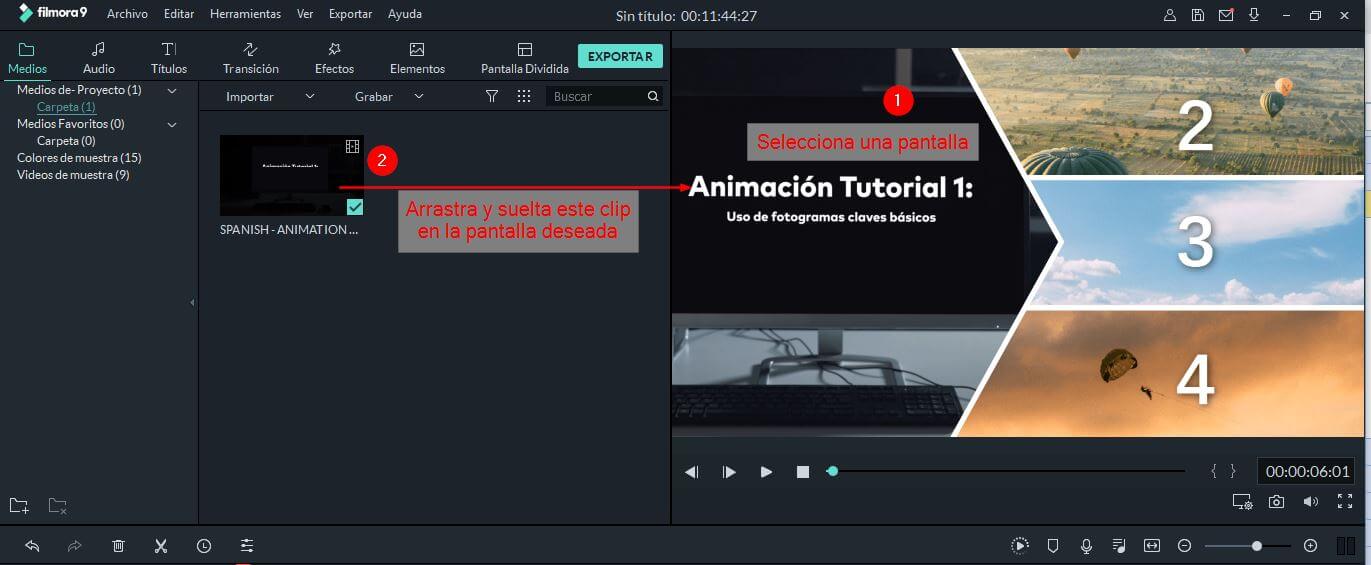
Paso 4: Haz clic en "Exportar" y guarda el vídeo en pantalla partida en cualquier formato, súbelo a YouTube o grábalo en un DVD.
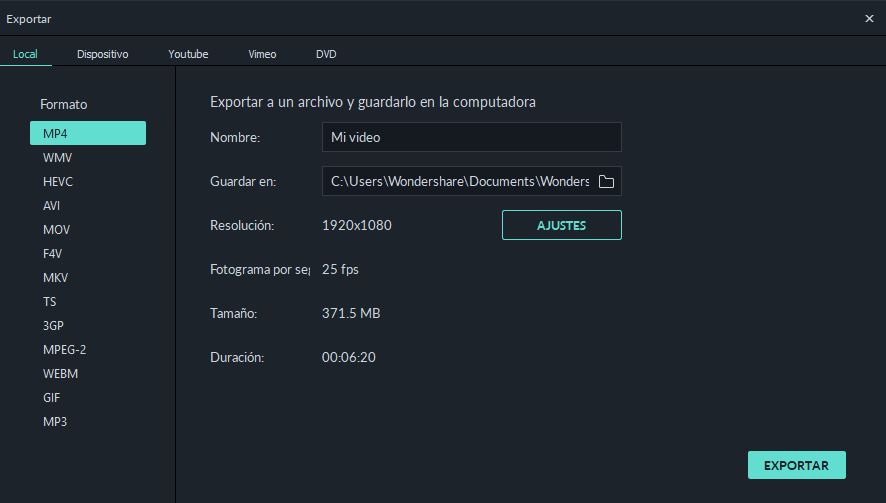
Wondershare Filmora es un programa muy eficaz que te permitirá crear vídeos con pantalla partida. Es muy fácil de usar, lo cual lo hace aún mejor.
![]() Más vídeos tutoriales de Filmora >>
Más vídeos tutoriales de Filmora >>

Editor de video potente y fácil de usar para todos los creadores.
Pruébalo Gratis Pruébalo Gratis Pruébalo Gratis
Recursos gratis de efectos para que tus vídeos sean súper atractivos.
Explora Más Explora Más Explora Más




 Seguridad Verificada
Seguridad Verificada


